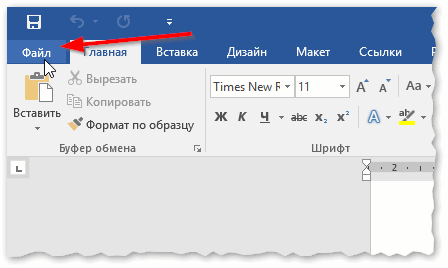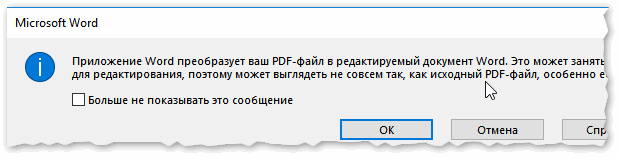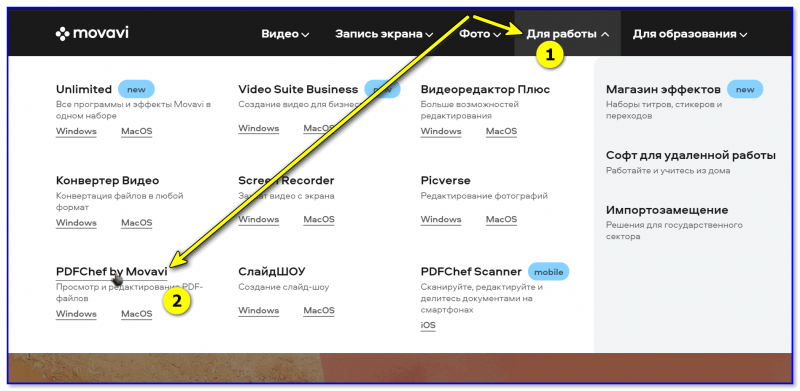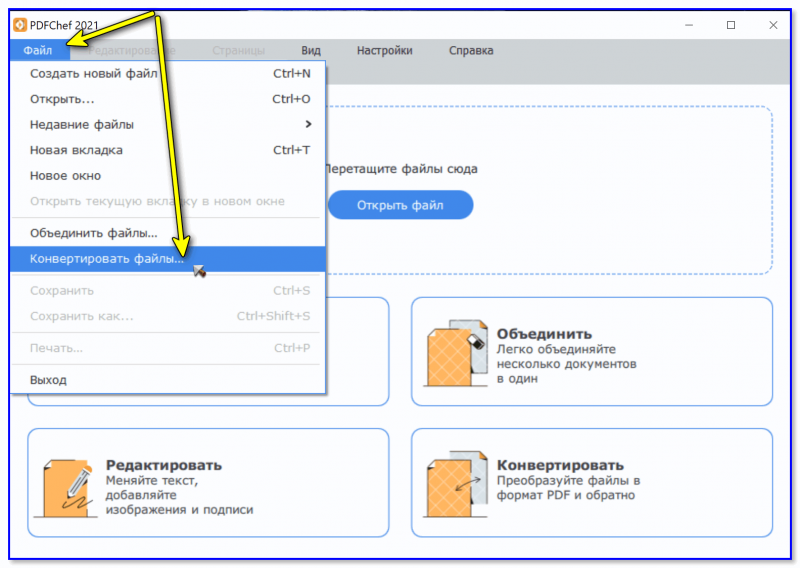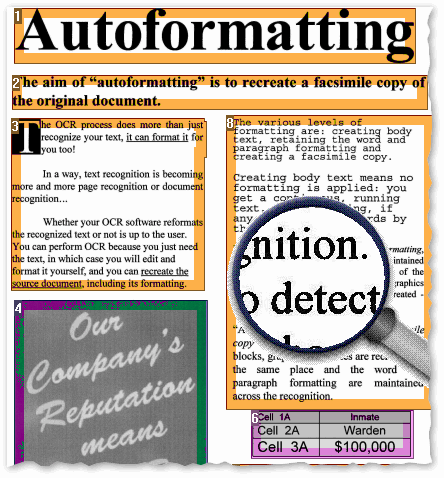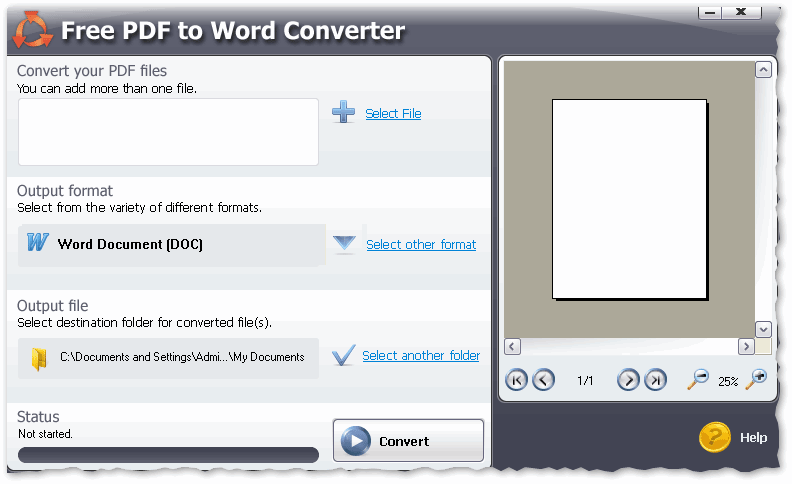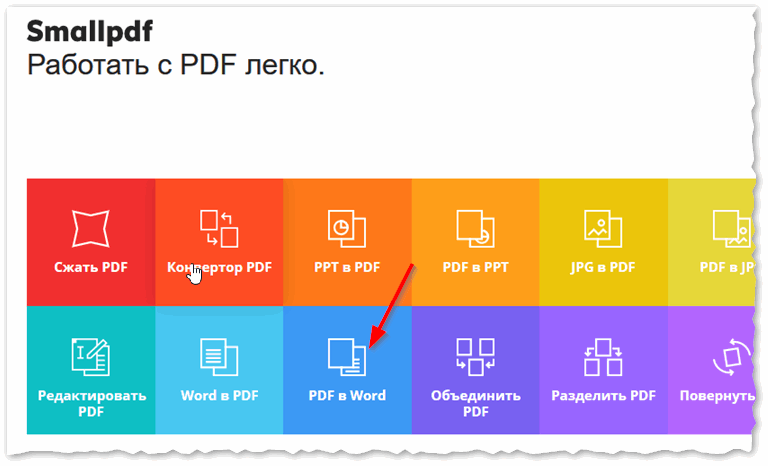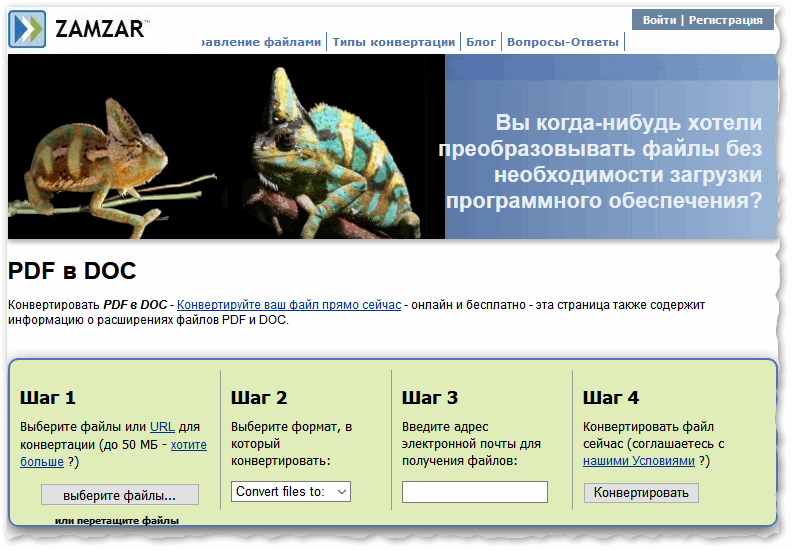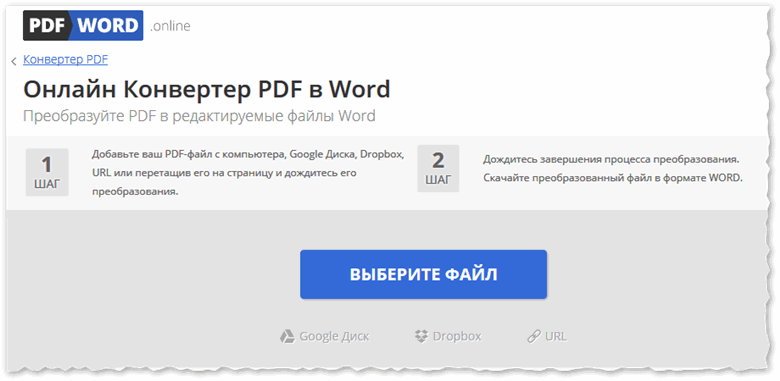Этот пост поможет всем тем пользователям, которые хотят конвертировать защищенный pdf в word документ без пароля. Здесь они могут изучить как учебное пособие, так и профессиональное решение для экспорта защищенного PDF в документ .doc.
Из всех электронных форматов документов PDF (Portable Document Format) является одним из таких безопасных и глобально используемых форматов файлов. Пользователь может зашифровать файл PDF, чтобы ограничить других пользователей, которые не имеют права или права на доступ к защищенному документу. Пользователям, которым необходим доступ к этому зашифрованному файлу, необходимо ввести пароль для доступа к ним.
Что если вы забыли пароль или владелец пропустил передачу пароля вам? Вы сталкиваетесь с таким случаем? Увы, вы попали в правильный блог, который поможет вам изучить процесс конвертировать защищенный pdf в word без пароля в несколько простых шагов.
Прежде чем перейти к решению конвертация защищенного pdf в word пройти через следующий запрос, чтобы получить представление,
«Привет всем! У меня есть файл PDF, и я могу открыть его. Но этот файл не позволяет мне выполнять какие-либо операции из-за пароля безопасности на уровне владельца. Поскольку руководитель моей группы настоятельно просил внести несколько изменений в файл PDF, Мне нужно быстро получить к нему доступ. Я прочитал несколько статей из Интернета, чтобы конвертировать защищенный pdf в word без пароля. Но я немного запутался с шагами и поэтому не могу реализовать то же самое. Порекомендуйте любое мгновенное решение для конвертация защищенного pdf в wordдокумент. ”
Ручная техника для экспорта заблокированных PDF в Word
В этом обходном пути мы используем Google Chrome, который имеет встроенную программу чтения PDF * и программу записи PDF. Но не забудьте тщательно обработать шаги, так как шаги немного сложны, что может привести к путанице, и файл PDF может быть поврежден или поврежден.
Поэтому, пожалуйста, постарайтесь понять и реализовать следующие шаги, чтобы помочь вам плавно преобразовать защищенный PDF в документ Word без пароля.
• Первоначальный шаг – перетащить защищенный паролем PDF в Google Chrome или щелкнуть правой кнопкой мыши файл PDF >> Открыть с помощью >> Google Chrome.
• После чего Google Chrome выдаст сообщение с просьбой ввести открытый пароль документа. Для этого введите пароль и нажмите клавишу Enter
• В меню «Файл» Google Chrome выберите параметр «Печать», выберите целевой принтер в качестве «Сохранить как PDF» и нажмите кнопку «Сохранить».
• Это позволит Google Chrome сохранять файл PDF в нужное место, но без защиты паролем.
• Теперь вы можете легко открыть файл PDF, который больше не будет запрашивать пароль для доступа к файлу.
Чтобы конвертировать защищенный pdf в word без пароля, откройте файл PDF с помощью Microsoft Word.
• Для этого щелкните правой кнопкой мыши файл PDF >> Открыть с помощью >> Word
• После открытия PDF-файла в MS Word, откройте меню «Файл» и выберите «Сохранить как».
• Теперь выберите желаемое место для сохранения файла и нажмите кнопку «Сохранить».
• Этот подход поможет тем пользователям, которые хотят конвертация защищенного pdf в word.
Примечание. Этот метод применим, только если включена опция печати. В противном случае вам нужно использовать стороннее решение.
Быстро конвертировать защищенный pdf в word без пароля
Несомненно, файлы PDF имеют возможность поддерживать форматирование документа независимо от того, где файл открыт. Приведенный выше метод не работает, если опция печати отключена? Затем просто расслабьтесь, пока мы собираемся представить отдельную часть программного обеспечения, т.е. “программа разблокировки PDF“.
Скачать сейчас купить сейча
Это поможет разблокировать пароль владельца из файла PDF всего несколькими щелчками мыши. После удаления защиты файла PDF сохраните файл PDF в формате Word. Этот инструмент обладает бесконечными функциями, которые позволяют вам удалить защиту паролей как на уровне пользователя, так и на уровне владельца из файла PDF. Самое приятное, что этот инструмент доступен как для Windows, так и для Mac OS.
Некоторые выдающиеся характеристики инструмента
• Возможность удалить ограничения, такие как, для печати, копирования, редактирования, извлечения страниц
• Успешно удаляет известный уровень пользователя и уровень безопасности владельца из PDF
• Облегчает с опцией, которая помогает взломать защиту комментариев PDF
• Не требует установки Adobe Acrobat при удалении паролей
• Достаточно эффективен, чтобы удалить ограничение сборки документа из PDF
• Легко снимает ограничения подписи, а также позволяет заполнить форму
• Разблокирует файл PDF в пакетном режиме для пользователей лицензий Business и Enterprise.
Быстрые рабочие шаги программного
• Сначала загрузите и установите программное обеспечение для Windows в вашей системе.
• Затем нажмите кнопку «Разблокировать», чтобы начать процесс преобразования.
• В мастере разблокировки PDF нажмите кнопку «Обзор» и укажите исходный путь к защищенному файлу, чтобы конвертировать защищенный pdf в word без пароля.
• Инструмент теперь отображает все соответствующие ограничения безопасности PDF
• Нажмите кнопку «Обзор», чтобы ввести целевой путь, и нажмите «Разблокировать PDF».
• После снятия ограничений отображается полное сравнение защищенного файла до и после процесса разблокировки, как показано ниже.
• Теперь файл PDF без пароля сохраняется в нужном месте.
• Теперь пользователи могут легко конвертировать его в формат MS Word.
Заключительные строки
Большинство PDF-документов защищены паролем, поэтому возникает необходимость удалить пароли из PDF-файла. В этом блоге описаны как ручное, так и автоматизированное решение, которое может быстро конвертировать защищенный pdf в word без пароля.
Чтобы выполнить ручной метод, пользователь должен иметь документ PDF, в котором включена опция печати, и должен обладать техническими навыками, чтобы легко снять защиту файла PDF. Если вам трудно выполнить шаги вручную, просто переключитесь на инструмент, который обладает многочисленными динамическими функциями для конвертация защищенного pdf в word без пароля.
Преобразовать с помощью OCR
Сканы будут преобразованы в редактируемый текст.
Метод OCR
Исходный язык файла
Чтобы получить оптимальный результат, выберите все языки, которые есть в файле.
Улучшить OCR
Применить фильтр:
Как скопировать текст из PDF, если на нем стоит защита?
Portable Document Format превосходно подходит для компактного хранения файлов. Это обстоятельство привело к тому, что формат PDF используется сейчас практически повсеместно, и почти на каждом компьютере установлено для его прочтения специальное приложение. Но если открытие такого документа не вызывает особых сложностей (в сети полно бесплатных программ), то при попытке копирования сохраненной в нем информации нередко возникают проблемы. Связано это с тем, что иногда авторы файлы решают поставить на него защиту. Как скопировать текст из PDF, если на нем стоит пароль? Выход есть, и таких способов несколько.
Виртуальный принтер
- печать;
- внесение в файл каких-либо изменений;
- извлечение или копирования контента;
- редактирование или добавление полей форм и комментариев.
Если автор решил защитить свой документ паролем, он может выбрать одну или несколько данных опций. Предположим, что выбрана третья опция (запрещено копирование), и вместе с тем пользователю доступен первый вариант (разрешена печать). Как скопировать текст из PDF в этом случае? Воспользоваться виртуальным принтером! Набрав в строке поиска слово «pdfforge», вы попадете на соответствующий сайт, на котором можно бесплатно скачать себе PDF-принтер. В принципе, не обязательно использовать именно это приложение. В интернете существует свыше миллиона похожих программ, так что даже самые привередливые юзеры смогут себе подобрать наиболее подходящий вариант. После установки такого приложения в списке установленных принтеров появится соответствующая иконка. Такой принтер можно использовать для создания PDF-файла практически из любого формата. И здесь мы подходим к самому интересному: если отправить на печать документ, защищенный паролем, то при этом будет создан новый PDF-документ, полностью лишенный всяких ограничений. Его как раз и можно будет использовать для копирования.
Сетевые сервисы
Первый вариант хорош для домашнего использования. Но что делать, если компьютер стоит на работе и на него запрещено устанавливать стороннее ПО, но при этом есть выход во всемирную паутину? Как скопировать текст из защищенного PDF в таком случае? Использовать сетевой сервис! В интернете в статьях на эту тему часто упоминают службу PDF Пират, которая способна справиться с любым документом, не превышающим по весу 150 мегабайт. При проверке оказалось, что она в настоящий момент не работает. Поэтому вот еще парочка вариантов: ресурс Pdfunlock и сервис FreeMyPDF. Несмотря на то, что эти сайты зарубежные и в интерфейсе нет русского языка, они способны освободить файл независимо от того, на каком языке хранится в нем текст.
Как справиться с «кракозябрами»?
Иногда пользователи сталкиваются с такой проблемой: после снятия защиты с PDF-документа и вставки скопированного текста в Word, вместо нормального текста появляются непонятные символы. Проблема состоит в неверно выбранной кодировке текста. Как скопировать из PDF, если в итоге получаются «крякозябры»? Самый простой способ – это повторное снятие пароля с файла через другой аналогичный сервис.
Софт
Поскольку вопрос «как скопировать текст из PDF» интересует многих, разработчики программ не могли оставить его без внимания. И по желанию можно ради эксперимента поставить себе PDF Password Remover, PDF Advanced Password Recovery, PDF Unlocker или любую другую утилиту подобного рода. Но их нужно сначала найти, затем скачать, разобраться, как та или другая работает… И все ради одного несчастного документа! Впрочем, случаи бывают разные, если ничто другое не помогает, а информация в документе действительно очень важна, то такой вариант будет, пожалуй, самым лучшим. Тем более что некоторые из таких программ не требуют установки, а значит, их можно будет запустить на рабочем компьютере и с обычной флешки.
Предупреждение
Хоть вышеперечисленные методы и описывают, как скопировать текст из PDF при наличии пароля, это вовсе не означает, что можно игнорировать действующее законодательство. Поэтому во избежание неприятностей желательно проверить, нет ли в защищенном документе заявления о конфиденциальности либо попросту посоветоваться с юристом.
Как скопировать текст из PDF в Word
Формат PDF довольно часто используется для публикации разного рода электронных документов. В PDF публикуются научные работы, рефераты, книги, журналы и многое другие.
Сталкиваясь с документом в PDF формате, пользователи часто не знают, как скопировать текст в Ворд. Если у вас также возникла подобная проблема, то наша статья должна вам помочь. Здесь вы узнаете 4 способа, как скопировать текст из PDF в Ворд.
Копируем текст из PDF файла в Word стандартным способом
Самый простой способ скопировать текст из PDF в Ворд это обычное копирование, которым вы пользуетесь постоянно. Откройте ваш PDF файл в любой программе для просмотра PDF файлов (например, можно использовать Adobe Reader), выделите нужную часть текста, кликните по ней правой кнопкой мышки и выберите пункт «Копировать».
Также вы можете скопировать текст с помощью комбинации клавиш CTRL-C. После копирования текст можно вставить в Ворд или любой другой текстовый редактор.
К сожалению, данный способ копирования текста далеко не всегда подходит. PDF файл может быть защищен от копирования, тогда вам не удастся выполнить копирование текста. Также в PDF документе могут быть таблицы или картинки, которые нельзя просто так скопировать. Если вы столкнулись с подобной проблемой, то следующие способы копирования текста из ПДФ должны вам помочь.
Копируем текст из PDF файла в Word с помощью ABBYY FineReader
ABBYY FineReader это программа для распознавания текста. Обычно данную программу используют для распознавания текста на отсканированных изображениях. Но, с помощью ABBYY FineReader можно распознавать и PDF файлы. Для этого откройте ABBYY FineReader, нажмите на кнопку «Открыть» и выберите нужный вам PDF файл.
После того как программа закончит распознавание текста нажмите на кнопку «Передать в Word».
После этого перед вами должен открыться документ Ворд с текстом из вашего PDF файла.
Копируем текст из PDF файла в Word c помощью конвертера
Если у вас нет возможности воспользоваться программой ABBYY FineReader, то можно прибегнуть к программам-конвертерам. Такие программы позволят конвертировать PDF документ в Word файл. Например, можно использовать бесплатную программу UniPDF.
Для того чтобы сконвертировать PDF документ в Word файл с помощью UniPDF вам нужно просто открыть программу, добавить в нее нужный PDF файл, выбрать конвертацию в Word и нажать на кнопку «Convert».
Копируем текст из PDF файла в Word с помощью онлайн конвертеров
Также существуют онлайн конвертеры, которые позволяют сконвертировать PDF файл в Word файл. Обычно такие онлайн конвертеры работают хуже, чем специализированные программы, но они позволят скопировать текст из PDF в Ворд без установки дополнительного софта. Поэтому их также нужно упомянуть.
Использовать такие конвертеры довольно просто. Все что вам нужно сделать, это загрузить файл и нажать на кнопку «Конвертировать». А после завершения конвертации нужно будет скачать файл обратно.
Популярные онлайн конвертеры из PDF в Word:
Как скопировать содержимое защищенного PDF–файла на компьютере
Соавтор(ы): Travis Boylls. Трэвис Бойллз — автор и редактор, пишущий о технологиях для wikiHow. Имеет опыт в написании статей на технические темы, оказании компьютерной технической поддержки и графическом дизайне. Специализируется на Windows, macOS, Android, iOS и Linux. Изучал графический дизайн в Муниципальном колледже Пайкс-Пик.
Количество просмотров этой статьи: 23 310.
Из этой статьи вы узнаете, как на компьютере под управлением Windows или Mac OS X скопировать содержимое PDF-файла, который защищен от редактирования. Если документ PDF защищен паролем, текст из него скопировать нельзя. Если пароль не известен, сохраните документ как незащищенный файл с помощью Google Chrome или снимите защиту с помощью онлайн-сервиса SmallPDF. Если вы знаете пароль, снимите защиту в Adobe Acrobat Pro. Воспользуйтесь этими методами, если документ можно открыть и распечатать. Если же PDF-файл защищен так, что даже не открывается, скорее всего, защиту снять не удастся.
Вопрос от пользователя
Добрый день.
Подскажите пожалуйста. У меня есть один файл формата PDF, и мне нужно его отредактировать (поменять часть текста, поставить заголовки и выделения). Думаю, что лучше всего такую операцию провести в WORD.
Как конвертировать этот файл в формат DOCX (с которым работает WORD)? Пробовала несколько сервисов, но некоторые выдают ошибку, другие — переносят текст, но теряют картинки. Можно ли сделать лучше?
Марина Иванова (Нижний Новгород)
Доброго дня!
Да, в офисной работе время от времени приходится сталкиваться с такой задачей. В некоторых случаях, она решается довольно легко, в других — всё очень непросто 👌.
Дело в том, что PDF файлы могут быть разными:
- в форме картинок: когда каждая страничка представляет из себя фото/картинку, т.е. текста там нет в принципе. Самый сложный вариант для работы, т.к. перевести это все в текст — это все равно что работать со сканированным листом (у кого есть сканер — тот поймет 😉). В этом случае целесообразно пользоваться спец. программами;
- в форме текста: в файле есть текст, который сжат в формат PDF и защищен (не защищен) от редактирования (с этим типом, как правило, работать легче). В этом случае сгодятся и онлайн-сервисы, и программы.
В статье рассмотрю несколько способов преобразования PDF в WORD. Думаю, что из них каждый для себя сможет найти самый подходящий, и выполнит сию задачу ☝.
*
Содержание статьи
- 1 Как конвертировать PDF в WORD
- 1.1 Программами
- 1.1.1 Microsoft Word
- 1.1.2 PDFChef by Movavi
- 1.1.3 ABBY Fine Reader
- 1.1.4 Readiris Pro
- 1.1.5 Free PDF to Word Converter
- 1.2 Онлайн-сервисами
- 1.2.1 Small PDF
- 1.2.2 Конвертер PDF
- 1.2.3 ZamZar
- 1.2.4 Convertio
- 1.2.5 iLOVEPDF
- 1.1 Программами
→ Задать вопрос | дополнить
Как конвертировать PDF в WORD
Программами
❶
Microsoft Word
Официальный сайт: https://www.microsoft.com/ru-ru/
Аналоги Word/Excel: см. мою подборку
В новых версиях Word (по крайней мере в 2016) есть специальный инструмент по преобразованию PDF файлов. Причем, от вас ничего ненужно — достаточно открыть какую-нибудь «пдф-ку» и согласиться на преобразование. Через пару минут — получите результат.
И, кстати, данная функция в Word работает весьма неплохо (причем, с любыми типами PDF файлов). Именно поэтому, рекомендую попробовать сей способ в первую очередь.
Как пользоваться: сначала откройте Word, затем нажмите «файл/открыть» и выберите нужный вам файл.
Word 2016: Файл-открыть
На вопрос о преобразование — просто согласитесь. Через некоторое время увидите свой файл в форме текста.
MS Word самостоятельно преобразует файл
Плюсы: быстро; не нужно никаких телодвижений от пользователя; приемлемый результат.
Минусы: программа платная; часть форматирования документа может потеряться; далеко не все картинки будут перенесены; на процесс преобразования никак нельзя повлиять — всё идет в авто-режиме.
*
❷
PDFChef by Movavi
Официальный сайт: https://www.movavi.ru/
Ограничения пробной версии: конвертирование файлов до 10 Мб.
PDFChef — на сайте Movavi
PDFChef — небольшая, но архи-удобная утилита для работы с PDF-файлами. Позволяет выполнять все самые необходимые операции: чтение, редактирование, объединение, добавление картинок, подписей и пр. (в общем, всё, что может потребоваться в офисной работе).
Отдельно бы отметил современный простой дизайн в стиле минимализма. Если вы не верстаете большие и «сложные» документы (под сотню и более страниц) — возможностей этой программы будет с избытком. 👌
Конвертировать файлы // PDFChef
Плюсы:
- поддержка (в том числе и конвертирование) многих графич. форматов: PDF, DjVU, JPG, TIFF и пр.;
- простой и легкий интерфейс (всё на русском!);
- возможность объединения (при конвертации) нескольких документов в один;
- встроенная функция для работы с печатями, подписями;
- возможность редактирования PDF (изменять текст).
Минусы:
- программа платная (есть ограничения в бесплатной версии);
- с большими PDF (>200 Мб) программа может вести себя нестабильно.
*
❸
ABBY Fine Reader
Официальный сайт: https://www.abbyy.com/ru-ru/finereader/
Ограничения в пробной версии: 100 страниц для распознавания; софт работает в течении 30 дней после установки.
А вот эта программа одна из самых универсальных — ей можно «скормить» любой файл PDF, картинку, фото, скан. Работает она по следующему принципу: выделяются блоки текста, картинок, таблиц (есть авто-режим, а есть ручной), а затем распознает с этих блоков текст. На выходе вы получаете обычный документ Word.
Кстати, последние версии программы отличаются направленностью на начинающего пользователя — пользоваться программой очень просто. В первом приветственном окне выберите «Изображение или PDF-файл в Microsoft Word» (см. скрин ниже 👇).
Fine Reader — популярные задачи, вынесенные в стартовое окно приветствия
Далее программа автоматически разобьет ваш документ по страничкам, и на каждой страничке сама выделит все блоки и распознает их. Вам останется подправить ошибки и сохранить документ в формат DOCX (кстати, Fine Reader может сохранить и в другие форматы: HTML, TXT, DOC, и пр.).
Fine Reader — распознавание текста и картинок в PDF файле
Плюсы: можно перевести любую картинку или PDF файл в текстовый формат; лучшие алгоритмы распознавания; есть опции для проверки распознанного текста; можно работать даже с самыми безнадежными файлами, от которых отказались все остальные сервисы и программы.
Минусы: программа платная; нужно вручную указывать блоки на каждой из страничек.
*
❹
Readiris Pro
Официальный сайт: http://www.irislink.com/
Ограничение пробной версии: 10 дней использования или обработка 100 страниц.
Эта программа некоторый конкурент Fine Reader. Она поможет сканировать документ с принтера (даже если у вас нет драйверов на него!), а потом распознать информацию со скана и сохранить ее в Word (в этой статье нас интересует вторая часть, а именно распознавание 👌).
Кстати, благодаря очень тесной интеграции с Word — программа способна распознать математические формулы, различные не стандартные символы, иероглифы и т.д.
Readiris Pro — пример работы программы
Плюсы: распознавание разных языков (английский, русский и пр.); множество форматов для сохранения; неплохие алгоритмы; системные требования ниже, чем у других программ аналогов.
Минусы: платная; встречаются ошибки и необходима ручная обработка.
*
❺
Free PDF to Word Converter
Сайт разработчика: http://www.free-pdf-to-word-converter.com/
Free PDF to Word Converter — главное окно
Очень простая программа для быстрой конвертации файлов PDF в DOC. Программа полностью бесплатна, и при преобразовании — старается сохранить полностью исходное форматирование (чего многим аналогам так не хватает).
Несмотря на то, что в программе нет русского, разобраться со всем достаточно просто: в первом окне указываете PDF файлы (Select File — т.е. выбрать файлы); во втором — формат для сохранения (например, DOC); в третьем — папку, куда будут сохранены преобразованные документы (по умолчанию, используется «Мои документы»).
В общем-то, в целом хороший и удобный инструмент для преобразования относительно несложных файлов.
*
Онлайн-сервисами
❻
Small PDF
Сайт: https://smallpdf.com/ru
Бесплатно
Smallpdf.com — бесплатное решение всех PDF проблем
Отличный и бесплатный сервис для преобразования и работы с PDF файлами. Здесь есть все, что может пригодиться: сжатие, конвертирование между JPG, Word, PPT, объединение PDF, поворачивание, редактирование и пр.!
Преимущества:
- качественное и быстрое преобразование, редактирование;
- простой и удобный интерфейс: разберется даже совсем начинающий пользователь;
- доступно на всех платформах: Windows, Android, Linux и пр.;
- работа с сервисом бесплатна.
Недостатки:
- не работает с некоторыми типами файлов PDF (там, где нужно проводить распознавание картинок).
*
❼
Конвертер PDF
Сайт: https://www.freepdfconvert.com/ru
Стоимость: бесплатно с ограничениями (полный доступ: около 9$ в месяц).
Универсальный конвертер PDF — в Excel, Power Point, Word и пр.
Этот сервис позволяет бесплатно обрабатывать только две странички (за остальное придется доплатить). Зато сервис позволяет конвертировать PDF файл в самые различные форматы: Word, Excel, Power Point, в картинки и т.д.
Также у него используются отличные от аналогов алгоритмы (позволяют получить качество обработки файла на порядок выше, чем у аналогов). Собственно, благодаря этой функциональности и алгоритмам, я и добавил его в обзор…
Кстати, по первым двум страничкам сможете сделать вывод, стоит ли покупать подписку на сервис (стоимость около 9$ за месяц работы).
*
❽
ZamZar
Сайт: https://www.zamzar.com/ru/convert/pdf-to-doc/
Бесплатно
PDF в DOC (сервис ZamZar) — Бесплатная конвертация файлов онлайн
Многофункциональный онлайн-конвертер, работает с кучей форматов: MP4, MP3, PDF, DOC, MKV, WAV и многие другие. Несмотря на то, что сервис выглядит несколько странным, пользоваться им достаточно просто: т.к. все действия выполняются пошагово (см. на скрин выше: Шаг 1, 2, 3, 4 (Step 1, 2, 3, 4)).
- Step 1 (ШАГ 1) — выбор файла.
- Step 2 (ШАГ 2) — в какой формат конвертировать.
- Step 3 (ШАГ 3) — необходимо указать свою почту (кстати, возможно вам будет статья о том, где лучше создать почту).
- Step 4 (ШАГ 4) — кнопка для запуска конвертирования.
Особенности:
- куча форматов для конверта из одного в другой (в том числе PDF);
- возможность пакетной обработки;
- очень быстрый алгоритм;
- сервис бесплатный;
- есть ограничение на размер файла — не более 50 МБ;
- результат конверта приходит на почту.
*
❾
Convertio
Сайт: https://pdftoword.online/ru/
Бесплатно
Онлайн Конвертер PDF в Word (на 100% бесплатный)
Мощный и бесплатный сервис по онлайн-работе с различными форматами. Что касается PDF — то сервис может конвертировать их в DOC формат (кстати, сервис работает даже со сложными «пдф-ками», с которыми остальные не смогли справиться), сжимать, объединять и пр.
Ограничений на размер файлов и их структуру — не выявлено. Для добавления файла необязательно даже иметь его на диске — достаточно указать URL адрес, а с сервиса уже скачать готовый документ в формате DOC. Очень удобно, рекомендую!
*
❿
iLOVEPDF
Сайт: https://www.ilovepdf.com/
Бесплатно
iLOVEPDF — главная страничка сайта
Похожий на предыдущий сайт: также есть весь функционал для работы с PDF — сжатие, объединение, разбивка, конвертация (в различные форматы). Позволяет быстро преобразовать различные небольшие PDF файлы.
Из минусов: сервис не может обработать файлы, которые состоят из картинок (т.е. «пдф-ки» где нет текста, здесь вы с них ничего не вытащите — сервис вернет вам ошибку, что текста в файле нет).
*
Дополнения по теме приветствуются…
Удачи!
👋
Первая публикация: 20.01.2018
Корректировка: 24.03.2021


Полезный софт:
-
- Видео-Монтаж
Отличное ПО для создания своих первых видеороликов (все действия идут по шагам!).
Видео сделает даже новичок!
-
- Ускоритель компьютера
Программа для очистки Windows от «мусора» (удаляет временные файлы, ускоряет систему, оптимизирует реестр).
Сконвертируйте ваши pdf-файлы в doc онлайн и бесплатно
Перетащите файлы сюда. 100 MB максимальный размер файла или Регистрация
Конвертировать в PDF
Портативный формат документов
PDF ― это формат электронных документов, разработанный Adobe Systems с использованием некоторых функций языка PostScript. Официальная программа для просмотра документов в этом формате ― это Adobe Reader. Чаще всего PDF-файл представляет собой сочетание текста с растровой и векторной графикой, текстовыми формами, скриптами, написанными на JavaScript, а также иными элементами.
Конвертер DOC
doc
Документ Microsoft Word
DOC ― это расширение файлов для документов текстового редактора. Оно связано преимущественно с приложением Microsoft Word. Файлы DOC также могут содержать графики, таблицы, видео, изображения, звуки и диаграммы. Этот формат поддерживается почти всеми операционными системами.
Как сконвертировать PDF в DOC
Шаг 1
Загрузите pdf-файл(ы)
Выберите файлы с компьютера, Google Диска, Dropbox, по ссылке или перетащив их на страницу.
Шаг 2
Выберите «в doc»
Выберите doc или любой другой формат, который вам нужен (более 200 поддерживаемых форматов)
Шаг 3
Загрузите ваш doc-файл
Позвольте файлу сконвертироваться и вы сразу сможете скачать ваш doc-файл
Рейтинг PDF в DOC
4.5 (638,260 голосов)
Вам необходимо сконвертировать и скачать любой файл, чтобы оценить конвертацию!
Как конвертировать PDF в Word
-
Выберите на своем компьютере PDF-файл, который нужно конвертировать.
-
Наш конвертер PDF в Word начнет извлечение текста, изображений и отсканированных страниц (OCR) из PDF.
-
За несколько секунд создается идеально отформатированный документ Word, готовый к загрузке. Затем конвертер PDF в Word удаляет все копии файла с сервера, сохраняя безопасность ваших данных.
Лучший конвертер PDF в Word
Наш конвертер PDF – лучшее средство для конвертации файлов PDF в документ Word, лист Excel, PowerPoint или даже PNG и JPG.
Доступ к 20 инструментам для конвертирования PDF
С помощью набора других удобных инструментов для объединения, разделения, сжатия, вращения и удаления страниц наш конвертер избавит вас от обычных ограничений PDF-файлов.
Шифрование файлов в целях безопасности
Наш PDF-конвертер защищает ваши файлы путем 256-битного шифрования SSL, а отправленные вами данные не передаются другим лицам и остаются доступны только вам.
Быстрое конвертирование с автоматическим удалением
Когда вы отправляете PDF для преобразования в Word, ваши файлы преобразуются немедленно и удаляются сразу же после его окончания без сохранения резервных копий.
Используйте на любом компьютере, где угодно
Наш PDF-конвертер работает с компьютерами Mac, Windows и Linux. Поэтому можно использовать его на любом компьютере, где бы вы ни находились.
Конвертируйте PDF в Word бесплатно, используя пробную версию
Попробуйте бесплатную пробную версию конвертера PDF в Word либо оформите одномесячную, годовую или бессрочную подписку, чтобы получить полный доступ ко всем нашим инструментам, включая неограниченный размер файлов и возможность конвертировать несколько документов одновременно.
Конвертация PDF в WORD
Конвертируйте свои PDF файлы в текстовые документы WORD с невероятной точностью.
При поддержке Solid Documents.
PDF в Word
Некоторые из ваших файлов содержат отсканированные страницы. Чтобы извлечь весь текст из ваших файлов, требуется ОПТИЧЕСКОЕ РАСПОЗНАВАНИЕ ТЕКСТА.
Похоже, вы пытаетесь обработать PDF-файл, содержащий отсканированные страницы. Чтобы извлечь весь текст из вашего файла, требуется ОПТИЧЕСКОЕ РАСПОЗНАВАНИЕ ТЕКСТА.
-
Без ОПТИЧЕСКОГО РАСПОЗНАВАНИЯ ТЕКСТА
Преобразует PDF файлы с текстом для выбора в редактируемые Word файлы.
-
РАСПОЗНАВАНИЕ ТЕКСТА Премиум
Преобразует отсканированные PDF файлы с невыбираемым текстом в редактируемые Word файлы.
Нажмите на кнопку ПРЕОБРАЗОВАТЬ
Получение файлов от Drive
Получение файлов от Dropbox
Загрузка 0 файла из 0
Оставшееся время — секунд —
Скорость загрузки — МБ/С
Преобразование PDF в WORD…